Как сделать взрыв в Unity 5. Система частиц для пиксельарт игр в Юнити by Artalasky
Канал DeatRocker: https://goo.gl/xD8JaH
Скачать ассет: https://vk.com/artalasky?w=wall-72163578_3081
Фотошоп за час: https://youtu.be/89x11d25fWk
Сетка в Фотошопе: https://youtu.be/Hial_ZMkmYk
Ваши первые шаги в Unity: https://youtu.be/iLeNLdDweRw
Лучший магазин игр в мире: https://goo.gl/qKlyKH
Лучший сайт в мире: https://goo.gl/DE4bbT
Я в ВК: https://vk.com/artalasky
ЛУЧШЕЕ:
Как я рисую спрайты для игр: https://youtu.be/6L6NGqsQFGM
Персонаж за 7 минут: https://youtu.be/E9o8Yz70jE4
Конструктор Фонов V4: https://youtu.be/bgQJaC36z2g
Пиксельарт Эффект взрыва в Юнити. Система частиц в Unity
Буум! С вами Арталаски и сегодня мы будем делать взрыв для игры в стиле пиксельарт. Из программ нам понадобится Unity 5 и выше, а также любой графический редактор. Я буду использовать Adobe Photoshop CC 2017 года.
Ну а прежде чем мы начнем делать взрыв, Я порекомендую канал Детрокер, где вы забудете про скучные примитивные видеокурсы и найдете качественные веселые видеоуроки по программированию на Юнити. А также игровые фичи, челленжи и альтернативный взгляд на привычные туториалы и все это с юмором и Иронией. Подписывайтесь!
Частицы взрыва
Окей, начнём с того, что создадим анимированную частицу. Открываем Фотошоп или любой другой графический редактор, создаем новый документ с размером 16 на 128 пикселей и включаем сетку.
Если вы новичок в фотошопе, то обязательно посмотрите вот этот ролик, а если просто не знаете, как включить и настроить сетку, то вот этот.
Теперь самый простой способ – нарисовать в каждой клетке 16 на 16 пикселей ровный круг. Если хотите больше реализма – рисуйте что то вроде облачка. Суть простая – нужно в каждой клеточке рисовать круг или облачко на пару пикселей меньше до тех пор пока не останется одна точка. Восьми кадров для этого должно быть достаточно.
Далее нужно залить внутренности белым цветом и сделать контур светлее, чтобы он не был таким черным. Для этого нажимаем сочетание клавиш Ctrl+U и перетаскиваем вправо ползунок яркости.
Наконец, берем цвет немного темнее белого и подрисовываем тень, таким образом наш взрыв будет объемнее.
Не забудьте отключить слой с фоном или удалить его вовсе.
Частица осколков для взрыва
Так, с первой частицей разобрались, переходим к следующей. При взрыве всякие маленькие кусочки разлетаются в стороны, я рекомендую делать частицы осколков именно из того объекта, который взрывается, например куски бочки или автомобиля.
Здесь мы также создадим документ 16 на 128 пикселей и нарисуем как можно более разные куски. В самом движке Юнити мы будем рандомно создавать каждый из них и это будет выглядеть красиво.
Частица вспышки. Вспышка от взрыва
Осталось еще немного, при взрыве первое что мы замечаем – это яркую белую вспышку, а уже потом всё остальное. Поэтому сейчас мы создаем документ 64х64 и просто сделаем здесь белый круг без обводки. Всё. Изи.
Частицы дыма
Последняя частица – дымовая. Делается точно также как и та частица в начале видео, но здесь все же актуальнее рисовать в виде облачка. Главное сделать их разными.
Сборка в Unity
Подготовительная часть завершена. Переходим в Unity. У меня сейчас открыт пустой 2D проект, на сцене только камера. Если вы первый раз в Юнити, то ставьте на паузу и смотрите это видео, чтобы быстренько разобраться в его основах. Ну а если вы всё это уже знаете, то идем в меню GameObject и выбираем Particle System.
Теперь закидываем все наши спрайты частиц в Юньку. Нажимаем на один из них и в строке Sprite Mode выбираем Multiple, так как наш файл содержит в себе несколько спрайтов. Параметр Pixels for Unit выставляем на 16, потому что каждый кадр в нашем тайлсете имеет размер 16х16 пикселей. Нажимаем применить, открываемSprite Editor – Slice- Grid by Cell Size. Снова нажимаем Apply. Filter Mode ставим на Point (No filter). Рекомендую также убрать компрессию во избежание ненужных артефактов.
Теперь в окне Assets нажимаем правую кнопку мыши и выбираем Create-Material.
Называем его так, чтобы потом было понятно что это вообще такое. Жмем на созданный материал и в строке Shader выбираем Particle – Alpha Blended. Закидываем сюда спрайт и проделываем тоже самое с остальными.
Настройка системы частиц
Осталось настроить саму систему частиц так, чтобы это было похоже на взрыв, который будет состоять из нескольких систем, объединенных в одну.
Для начала создадим основную массу взрыва.
Добавим разлетающиеся осколки.
Создаём новую систему частиц и настраиваем её следующим образом.
Отдельно расскажу про вкладку Trails, она рисует шлейф за каждой частицей. Но мы пойдем простым путем и выберем в Render стандартный Sprite Default. Уменьшим толщину линий и время существования шлейфа. Вернемся в Texture Sheet Animation и включим там параметр SingleRow, проверьте галочку на Random.
Осталась последняя – вспышка. Она самая простая. Про дым мы поговорим в следующем видео, ибо это отдельная тема и не маленькая.
Скачать этот ассет вы можете у меня в группе/
====
Партнёрка: https://goo.gl/jEy5xO
Последние сообщения

127 полезных и бесплатных онлайн академий
24.04.2019
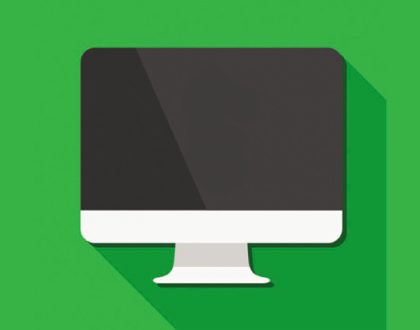
Ресурсы для objective-C программистов
21.03.2018

